实验目的
本实验将详细描述Netgear无线控制器的基本管理设置,主要包括以下内容:
1.在忘记管理密码或管理IP时恢复出厂值的操作
2.无线控制器的初始设置
3.基本的AP部署设置
4.无线控制器的升级
通过以上实验操作,实验者可以学会独立安装及配置无线控制器基本设置的能力,并能在实际网络环境下部署AP。
实验条件
要完成实验内容,必须具备以下环境:
1.NETGEAR WFS709TP无线控制器一台
2.NETGEAR瘦AP(WGL102或WAGL102)一台
3.9针串口设置电缆一根,网线数条
4.测试用的个人电脑若干,带无线网卡
实验内容——部署AP
将AP连入WFS709TP。可以将AP直接连入WFS709TP上的端口,也可以连到WFS709TP下面的交换机上的端口。AP从DHCP获取到地址后,我们有两种方法来部署AP:
1、 使用Access Point Installation Wizard (自动部署――AP安装向导)
1) 进入Configuration-Basic—Access Point Installation Wizard
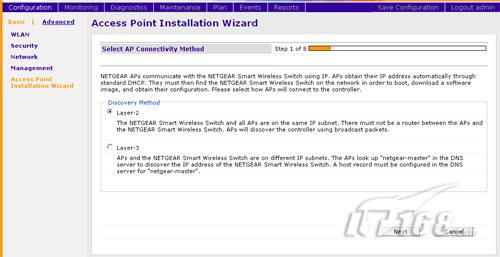
2) 如果WFS709TP与AP在同一VLAN选Layer-2,在不同VLAN选Layer-3(需要DNS服务器支持,在后面的章节会详细描述)。点Next继续。
3) 连接的AP会显示在该页面,同时会显示AP的型号、MAC地址等信息。点Next继续
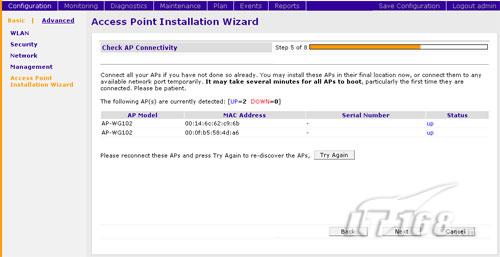
4) 该页会显示WFS709TP给AP分配的Location ID和IP地址。

点上方的Provision Now,将重启AP

5) WFS709TP会对AP自动规划,当Action Status显示Online时,说明AP已经启动完毕,进入工作状态。可以点Next继续

6) 在最后出现的页面点Done结束

2、 手工部署
1) 进入Maintenance-WLAN-Program AP

2) 选中要规划的AP,点Provision

3) 在该页面中可以设置AP的位置、使用的天线、寻找WFS709TP的方式(默认是使用DNS方式)和IP地址。设置完点Apply and Reboot即可。
注意:如果对无线控制器不熟悉的话,建议使用向导来部署AP。使用手工部署,不小心的话可能导致AP无法连上WFS709TP,并且无法恢复。


